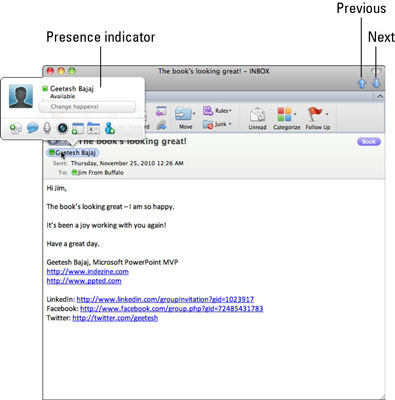Да бисте отворили е-пошту или поруку у сопственом прозору у програму Оутлоок 2011 за Мац, двапут кликните на предмет поруке у пријемном сандучету. Овај прозор долази са мини траком за поруке која има многе контроле на картици Почетак на траци.
Оутлоок 2011 прозор порука има неке своје згодне функције:
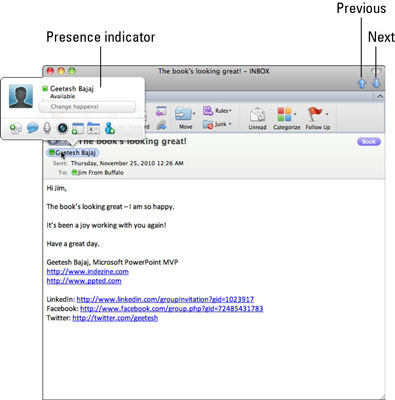
Индикатор присутности се приказује ако пређете мишем преко зелене тачке поред имена некога ко је у вашем адресару и који је на мрежи у МСН Мессенгер-у или у Цоммуницатор-у. Алати на картици Порука на траци раде исто као и они на картици Почетак главне траке.
Ево неколико других занимљивих функција које бисте можда желели да испробате док читате поруку:
-
Говор: Изаберите текст поруке, а затим кликните десним тастером миша. У контекстуалном менију изаберите Говор→Почните да говорите да бисте преслушали речи. Изаберите Говор→Заустави говор из истог менија да престанете да говорите.
-
Претрага: Кликните десним тастером миша на реч или термин у поруци, а затим у искачућем менију који се појави изаберите једно од следећег:
-
Хипервеза: Кликните на хипервезу да бисте је отворили у подразумеваном веб претраживачу. Кликните десним тастером миша на хипервезу да бисте приказали искачући мени који вам омогућава да копирате везу.
-
Прилог: Ако примите поруку са једним или више прилога, они ће бити наведени одмах изнад области за поруке.
-
Преглед: Изаберите прилог и притисните размакницу да бисте га прегледали. Не морате чак ни да отварате прилог да бисте прегледали уобичајене типове прилога као што су Оффице датотеке, ПДФ-ови и слике.
-
Сачувај: Кликните десним тастером миша на прилог да бисте приказали дијалог Сачувај као да бисте могли да сачувате прилог.
Кликните десним тастером миша на предмет поруке на листи порука да бисте открили контекстуални мени са свим врстама практичних опција. Ово је мени у којем можете пронаћи Виев Соурце, који приказује прозор који приказује комплетно заглавље поруке.
Не морате да се враћате на листу порука да бисте прочитали додатне поруке. Кликом на дугмад Претходна и Следећа порука омогућава вам да останете у прозору поруке док пролазите кроз поруке.
Ако пређете на друге апликације док је Оутлоок покренут, када се прими пошта, на тренутак се појављује обавештење. Обавештење нуди три опције:
-
Кс: Затвара обавештење без предузимања других радњи.
-
Избриши: Брише или означава поруку за брисање.
-
Кликом на тему поруке: Отвара се порука у Оутлоок-у.
Да бисте искључили ово обавештење, изаберите Оутлоок→Преференцес→Нотифицатионс анд Соундс на траци менија. У одељку Долазак поруке опозовите избор у пољу за потврду За нове поруке Прикажи упозорење на мојој радној површини.